Ak viete, ako napísať jednoduchý PowerShell aleboDávkové skripty, v systéme Windows 10 môžete automatizovať niekoľko vecí. V skutočnosti, aj keď musíte stráviť trochu času písaním dokonalého skriptu pre niečo, čas, ktorý ušetríte, keď bude dobré ísť, bude stáť za čas, ktorý ste strávili jeho napísaním. , To znamená, že skripty môžu byť nebezpečné, a keď sa pokúsite spustiť skripty v prostredí PowerShell, zobrazí sa pomerne dlhá chybová správa, ktorá v podstate hovorí, že „spúšťanie skriptov je v tomto systéme zakázané“.

Toto je bezpečnostné opatrenie v PowerShellzabráni spusteniu škodlivých skriptov a potenciálne poškodeniu systému. Skript, ktorý ste sami napísali, samozrejme nebude škodlivý a mal by sa dať spustiť. Ak chcete tento problém vyriešiť, musíte zmeniť pravidlá vykonávania v PowerShell. Tu je návod.
Oprava spustených skriptov je v tomto systéme zakázaná
Otvorte PowerShell s právami správcu a spustite nasledujúci príkaz.
Get-ExecutionPolicy -List
Ukáže vám zásady vykonávania pokynov, ktoré boli nastavené pre používateľa a pre váš počítač. Je pravdepodobné, že obe alebo prinajmenšom pravidlá CurrentUser sú nastavené na Obmedzené.
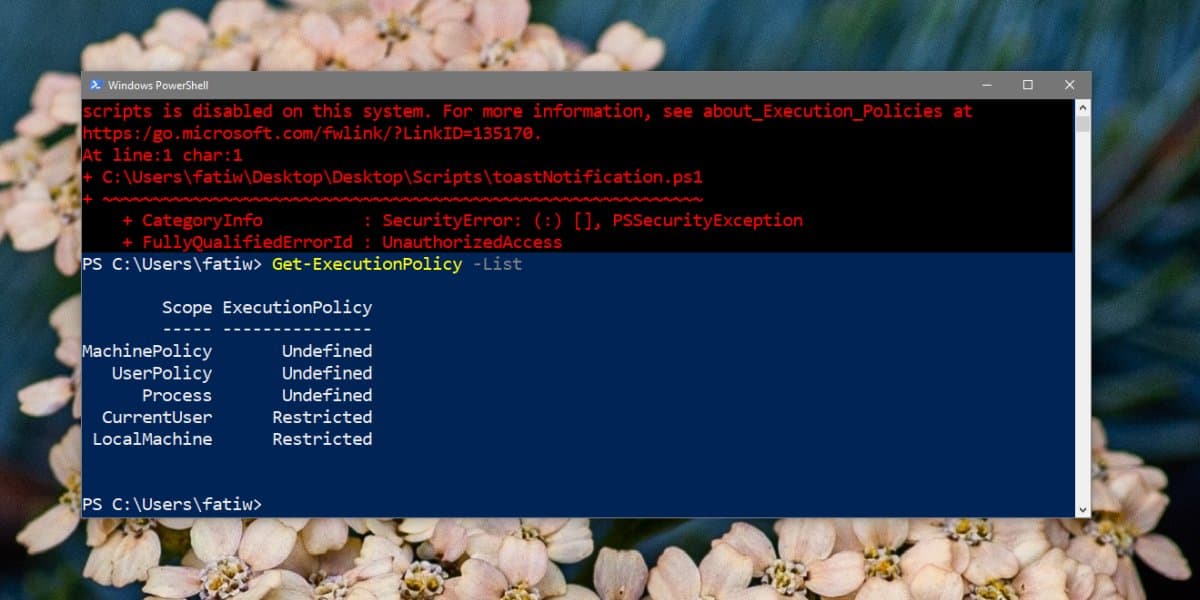
Ak chcete opraviť chybu „spustenie skriptov je v tomto systéme zakázaná“, musíte zmeniť politiku pre CurrentUser. Ak to chcete urobiť, spustite nasledujúci príkaz.
Set-ExecutionPolicy RemoteSigned -Scope CurrentUser
Potvrďte, že chcete vykonať zmenu, a budete môcť spustiť skript.
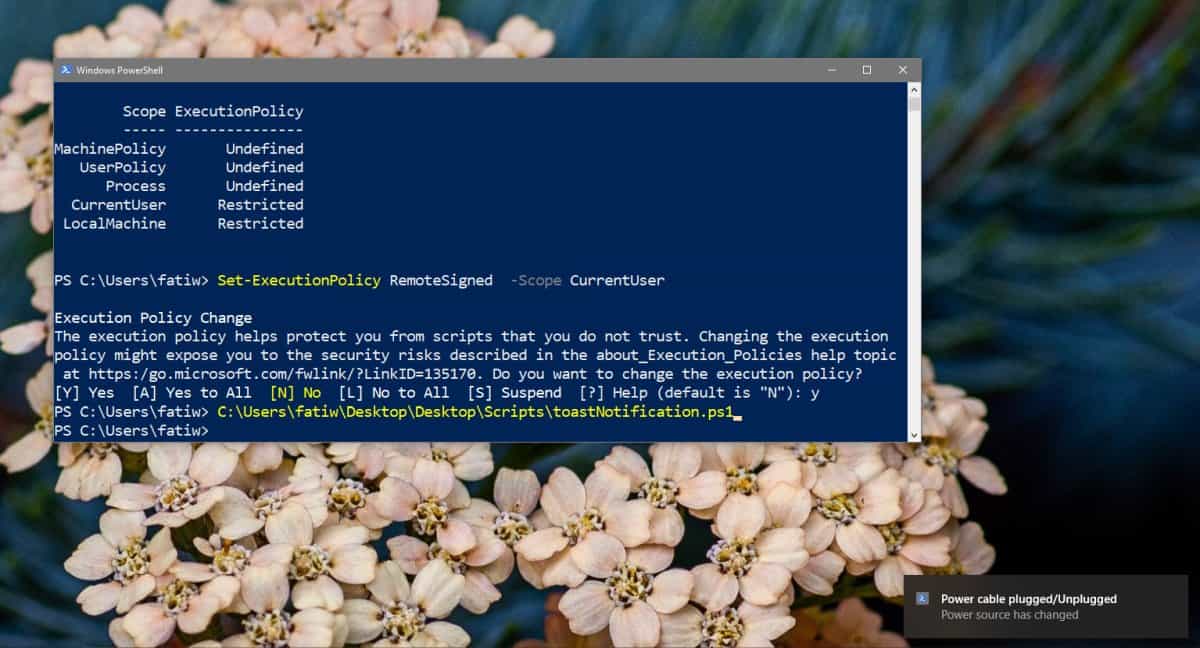
To vám umožní spustiť väčšinu skriptovAk sa však stále zobrazuje rovnaká chyba, pravdepodobne budete musieť zmeniť pravidlá vykonávania tohto zariadenia. Predchádzajúci príkaz môžete upraviť tak, aby ste to urobili, ale budete na to potrebovať administrátorské práva.
Spustite tento príkaz.
Set-ExecutionPolicy RemoteSigned -Scope LocalMachine
Potvrďte, že chcete vykonať zmenu, a potom skúste spustiť skript.
Ak by ste napísaliAk ste si ho stiahli online a nie ste podpísaný, musíte si však zmeniť pravidlá vykonávania na Neobmedzené. Nahraďte „RemoteSigned“ vo všetkých vyššie uvedených príkazoch výrazom „Neobmedzený“. Pri sťahovaní skriptov buďte veľmi opatrní. Môžu byť nebezpečné.
Set-ExecutionPolicy
Toto je pomerne jednoduchý príkaz na nastavenie politiky vykonávania v prostredí PowerShell. Tento príkaz môže mať štyri rôzne parametre alebo stavy: Obmedzené, AllSigned, RemoteSigned a Unrestricted.
Prepínač -Scope definuje, čo sa mení politikasa vzťahuje na. Keď zadáte „CurrentUser“, použije sa iba pre aktuálneho používateľa a keď zadáte „LocalMachine“, použije sa na celý systém













Komentáre